Az iPhone 6s készülékemet feltörték. Hogyan állíthatom vissza teljesen az iPhone készülékemet, hogy eltávolítsam a vírust a jailbreakből, majd visszakapjam a fájlomat onnan, amikor utoljára biztonsági másolatot készítettem?
Mint mindannyian tudjuk, az Apple telefon beépített vírusvédelmi funkciókkal rendelkezik. Lehet, hogy nem kell aggódnia, hogy iPhone vírust kapott, mert annak esélye, hogy iPhone vírusokat kapott, nagyon alacsony százalékos arányú lehet. Az Apple biztosítja a biztonságos platformját - az App Store-ot is, ahol alkalmazásokat vásárolhat.
Ha iPhone-ja nincs börtönben, akkor iPhone-ját nem lehet vírusokkal támadni. De vannak olyan esetek, amikor az iPhone véletlenül vírust kap egy vírusos e-mailből vagy egy jailbroken után letöltött hibás alkalmazásból. Ha meg akarja menteni a vírus által megtámadott iPhone-t, akkor ebben a cikkben megtalálja a válaszokat. Teljes tippeket adunk a megtalálásához és távolítsa el a vírust az iPhone-ról.
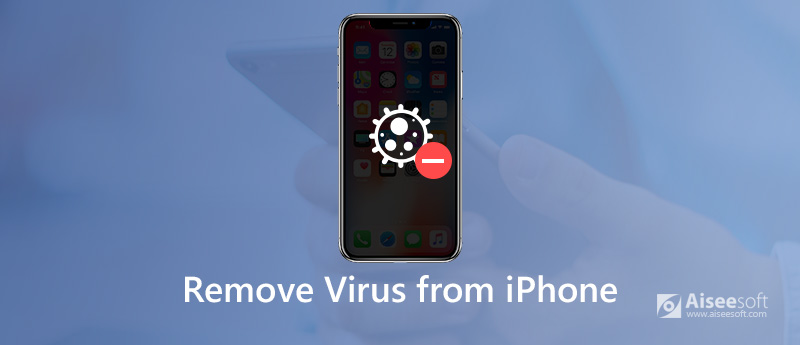
Távolítsa el a vírust az iPhone-ról
Sok jelenség jelezheti, hogy az iPhone vírust vagy rosszindulatú rosszindulatú programot kapott. Például az iPhone nem tud normálisan frissíteni, vagy sok előugró hirdetés hirtelen megjelenhet a Safari-ban. Sok rendszeresen használt alkalmazás összeomolhat, vagy fogalma sincs arról, miért telepített ennyi ismeretlen alkalmazást az iPhone készülékére.
Ezzel ellenőrizheti, hogy az iPhone vírus támad-e. Ezután kövesse az átfogó tippeket az iPhone megmentéséhez.
Nyomja meg és tartsa lenyomva a Oldal gombot, és Hangerő fel / le gombot, amíg a kikapcsoló csúszka meg nem jelenik. Ezután húzza a csúszkát az iPhone kikapcsolásához.
Az iPhone újraindításához nyomja meg a gombot Oldal gombot, amíg meg nem jelenik az Apple logó. Ezután adja meg a jelszót az iPhone feloldásához.
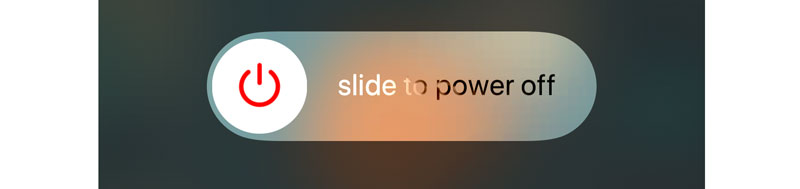
A Safari vírusok felbukkanásának megakadályozása érdekében rendszeresen törölnie kell a Safari előzményeit. Menj beállítások > Safari > Törölje az előzményeket és a webhelyadatokat. Ezután érintse meg a gombot Történet és adatok törlése az előzmények, a cookie-k és a böngészési adatok törléséhez a Safari-n.
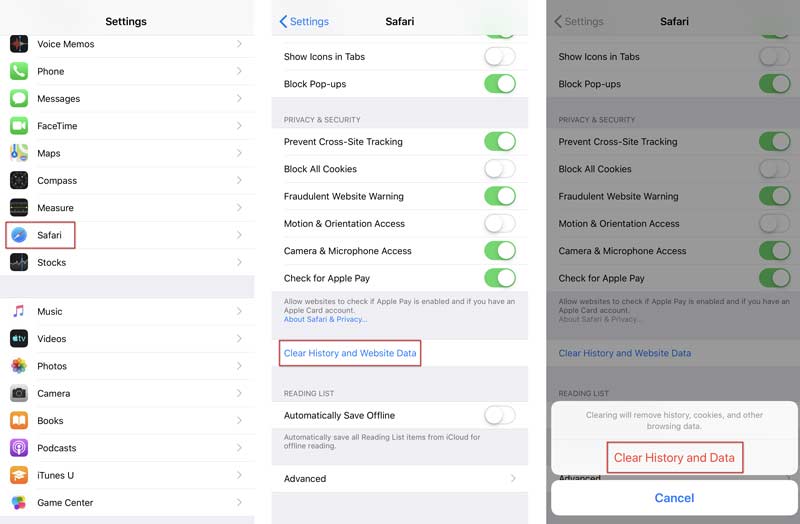
Rendszeres biztonsági másolat készítése az iPhone-ról eltávolíthatja a vírust. Ha korábban már készített biztonsági másolatot iPhone-járól, visszaállíthatja a legutóbbi biztonsági másolatból.
Az iCloud biztonsági mentésének bekapcsolásához lépjen a következőre: beállítások > iCloud, keresse meg és kapcsolja be iCloud biztonsági mentés.
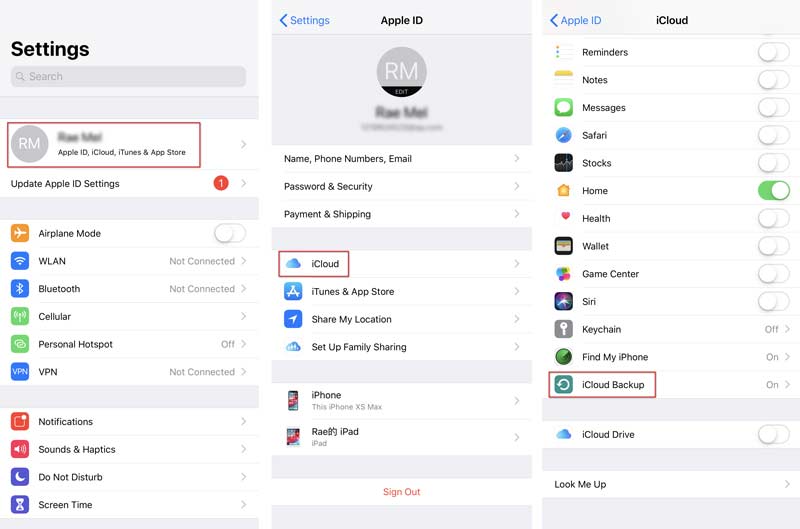
Ha alaposan ki akarja törölni iPhone készülékét, visszaállíthatja az iPhone összes beállítását és adatait. Csak menj beállítások > általános > vissza > Erase All Content and Settings.
Ez a törlő teljesítmény töröl minden adatot és beállítást az iPhone készülékén. Valami fontos lefoglalásához először biztonsági másolatot kell készítenie az iPhone adatairól.

Ha iPhone készülékét vírus fertőzte meg, akkor aggódnia kell az iPhone biztonságáért. A hacker titokban gyűjtheti személyes adatait, GPS-jét, fényképeit, névjegyeit, e-mailjeit, banki adatait és még sok mást. Víruskereső eszköz szükséges az iPhone biztonságához. Aiseesoft iPhone tisztító egy hatékony program az iPhone összes tartalmának és beállításának alapos törlésére. Ez egy kötelező eszköz a magánélet védelme érdekében.

143,600 Letöltések
100% biztonságos. Nincsenek hirdetések.
100% biztonságos. Nincsenek hirdetések.
Az iPhone Cleaner egyszerre törli az összes iOS-eszköz tartalmát és beállítását. Biztonsági másolatot készíthet néhány fontos fájlról az adatvesztés elkerülése érdekében.



Az iPhone Cleaner nagyszerű törlési programként, valamint vírustisztító eszközként működik, hogy mindent feltöröljön az iPhone készülékén. Kényelmes 1 kattintással megtisztítani a vírusokat, az összes beállítást és adatot az iPhone készülékén.
Az adatvesztés elkerülése érdekében az iPhone vírusainak törlése során először biztonsági másolatot készíthet az iPhone készülékén található fontos fájlokról. FoneLab iOS adatmentés és visszaállítás pontosan a biztonságos és hatékony eszköz a névjegyek, üzenetek, jegyzetek, fényképek, naptár, emlékeztető, hangposta, hangjegyzetek, Safari előzmények iPhone, iPad vagy iPod 1 kattintással történő biztonsági mentésére és visszaállítására.

Letöltések
FoneLab iOS adatmentés és visszaállítás
100% biztonságos. Nincsenek hirdetések.
100% biztonságos. Nincsenek hirdetések.

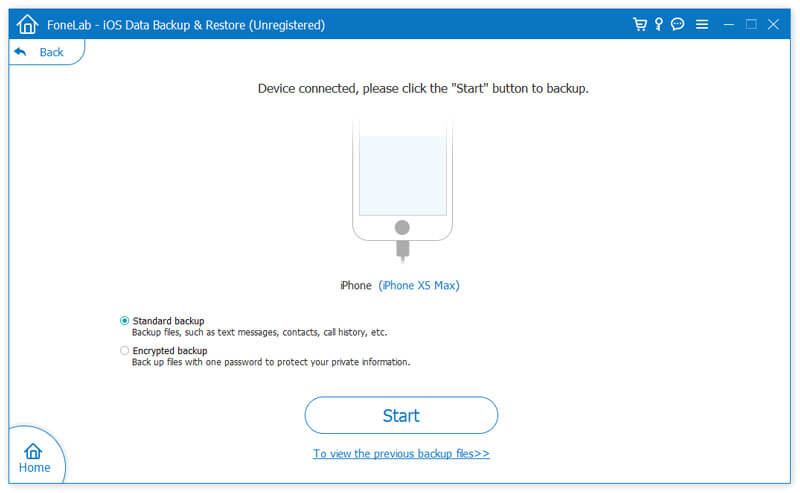
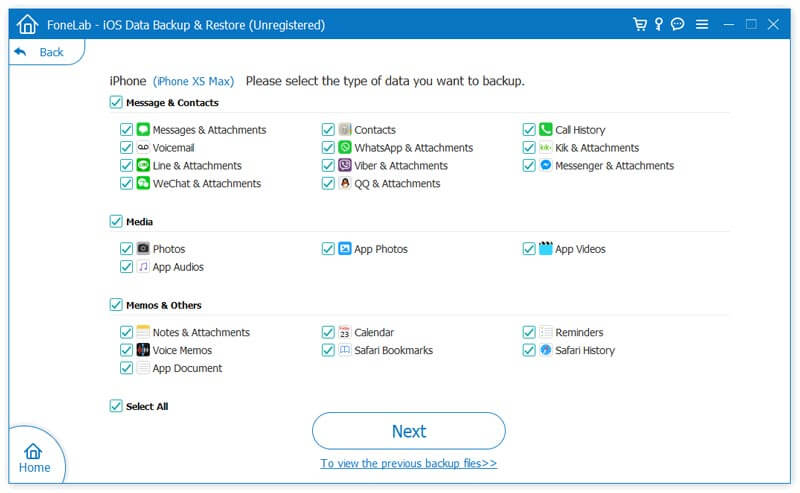
Az iOS adatok biztonsági mentése és visszaállítása segíthet az összes gyakran használt iPhone / iPad / iPod adat gyors mentésében. Tehát nem kell aggódnia az adatvesztés miatt az iPhone vírus törlésekor. Ezenkívül ez a professzionális eszköz garantálja az egyszerű és gyors biztonsági mentési folyamatot is.
Kaphat vírust az iPhone-om
Ha úgy gondoljuk, hogy az iPhone vírusok rendkívül ritkák, akkor az iPhone-ok akkor válhatnak sebezhetővé, ha börtönben vannak.
Honnan tudhatom, hogy van-e vírus az iPhone-omon?
Ellenőrizheti, hogy iPhone-ja börtönben van-e, ismeretlen alkalmazások, pop-up hirdetések a Safariban, megmagyarázhatatlan extra díjak stb.
Miért kaptam vírusra figyelmeztetést az iPhone -mon?
Általában, amikor a webböngészőt használja egy rosszindulatú webhely meglátogatására, vírusra figyelmeztető üzeneteket kaphat.
Következtetés
Ebben a cikkben több megoldást említettünk távolítsa el a vírust az iPhone-ról. A professzionális vírustisztító eszköz - az iPhone Cleaner segítségével - nem kell aggódnia az iPhone adatbiztonsága miatt. Mi több, az iOS Data Backup & Restore segít az iPhone adatok biztonsági mentésében az extra adatvesztés elkerülése érdekében. A fenti módszerekkel reméljük, hogy problémája megoldódott. Ha van jobb javaslata, kérjük, írjon megjegyzést.
100% biztonságos. Nincsenek hirdetések.
100% biztonságos. Nincsenek hirdetések.

A leghatékonyabb segédprogram, amely lehetővé teszi a felhasználók számára, hogy az iPhone összes tartalmát, például névjegyeket, üzeneteket, fényképeket, videókat, jegyzeteket stb., Valamint a beállításokat véglegesen és alaposan töröljék.
100% biztonságos. Nincsenek hirdetések.